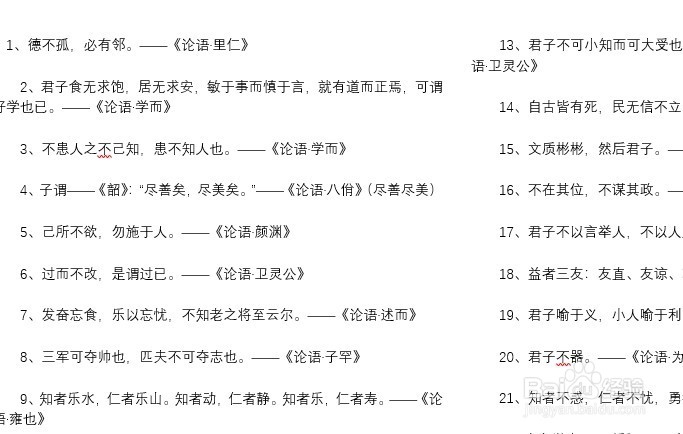1、在电脑上打开Word2019,然后点击打开要编辑的文档,接着点击菜单栏中的“布局”菜单。
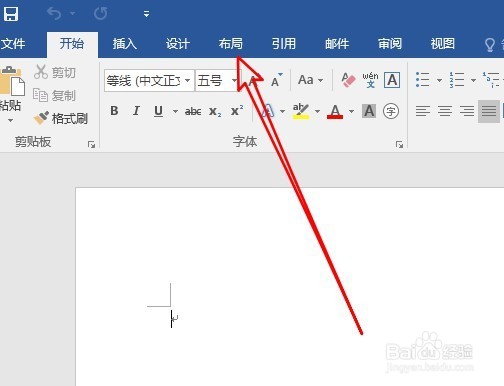
2、接下来在打开的布局工具栏上找到“纸张方向”的按钮。
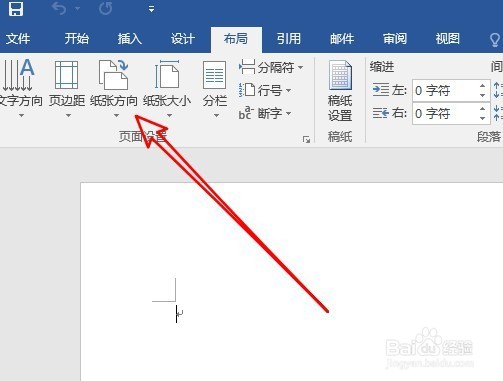
3、这时就会弹出纸张方向的下拉菜单,在弹出菜单中选择“横向”菜单项。
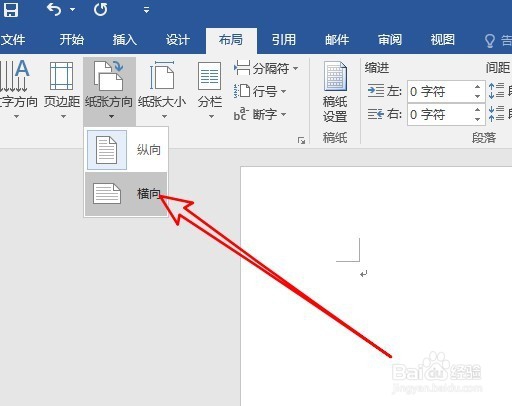
4、这样我们就可以看到页面已转换成横向的了。我们也可以对页面进行分栏操作,只需要点击工具栏上的“分栏”图标。

5、在弹出的分栏下拉菜单中,我们选择其中一个菜单项就可以了。
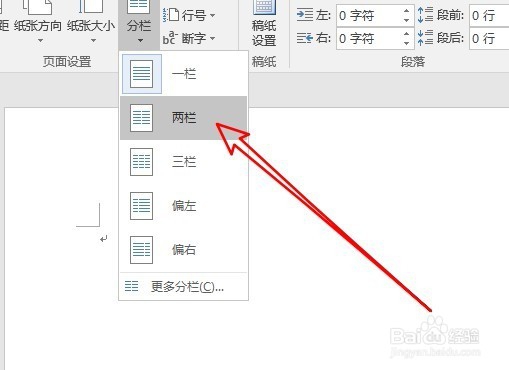
6、这时可以看到当前的页面已分成两栏了。
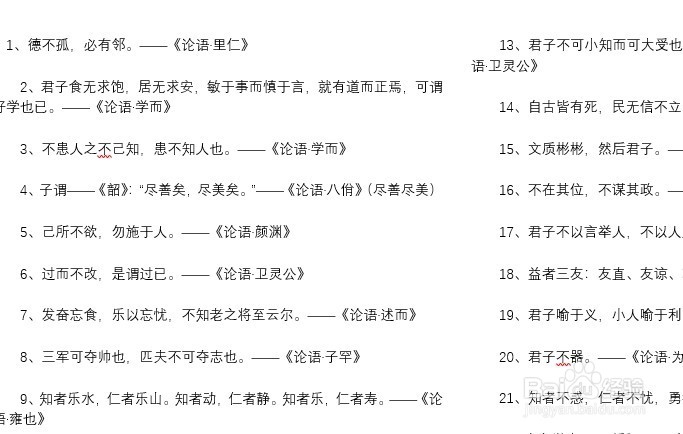
时间:2024-10-12 16:40:34
1、在电脑上打开Word2019,然后点击打开要编辑的文档,接着点击菜单栏中的“布局”菜单。
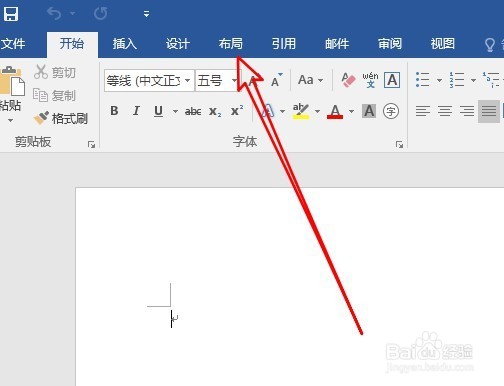
2、接下来在打开的布局工具栏上找到“纸张方向”的按钮。
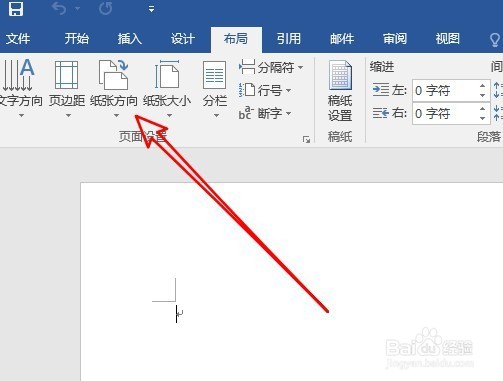
3、这时就会弹出纸张方向的下拉菜单,在弹出菜单中选择“横向”菜单项。
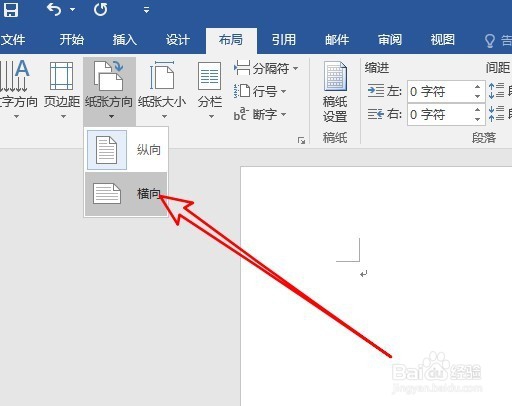
4、这样我们就可以看到页面已转换成横向的了。我们也可以对页面进行分栏操作,只需要点击工具栏上的“分栏”图标。

5、在弹出的分栏下拉菜单中,我们选择其中一个菜单项就可以了。
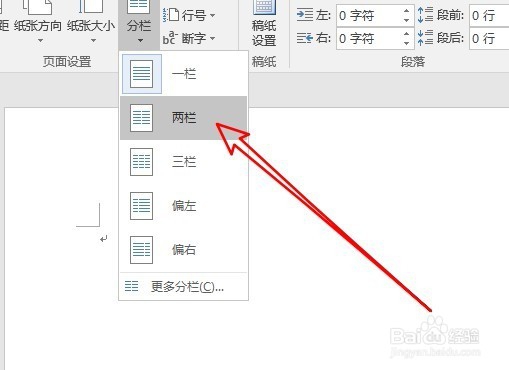
6、这时可以看到当前的页面已分成两栏了。